Êtes-vous fréquemment tenté de consulter Facebook, Twitter ou d’autres sites web de distraction alors que vous devriez vous concentrer sur des tâches plus importantes ? Il existe des solutions pour bloquer ces sites directement dans Google Chrome. De plus, des méthodes existent pour contrôler l’accès aux sites web pour les enfants à domicile ou les employés en entreprise.
Méthode simple pour bloquer un site web personnellement
Pour une solution rapide et efficace, nous vous recommandons l’extension Block Site pour Chrome. Après l’installation, vous pourrez facilement créer une liste de sites web interdits grâce aux options de l’extension. Vous avez même la possibilité de configurer une redirection automatique vers un site web de votre choix (par exemple, le site de votre entreprise) lorsque vous tentez d’accéder à un site bloqué. Il est également possible de programmer le blocage à des heures spécifiques, vous laissant ainsi la liberté de consulter vos réseaux sociaux en dehors des périodes de travail ou d’étude.
Cependant, cette méthode n’est pas inviolable. Les paramètres de Block Site peuvent être modifiés facilement pour désactiver le blocage. Bien qu’une protection par mot de passe soit disponible, il est aisé de contourner cette restriction en utilisant un autre navigateur. Il s’agit donc plutôt d’une aide pour vous inciter à rester concentré, en créant un obstacle supplémentaire avant d’accéder à un site web. Ce n’est pas une solution pour contrôler efficacement l’accès aux sites pour les enfants ou les employés.
Si vous préférez éviter que l’extension Block Site ne soit active sur tous les sites web, vous pouvez restreindre son action via les autorisations d’extensions de Google Chrome. Par exemple, pour bloquer uniquement Facebook, vous pouvez configurer Block Site pour qu’elle ne s’active que sur le domaine facebook.com.
Les utilisateurs expérimentés peuvent être familiers avec la modification du fichier hôtes du système pour bloquer des sites web. Cette technique permet d’associer des domaines à des adresses IP spécifiques. Toutefois, Google Chrome ignore le fichier hôtes du système, une mesure de sécurité visant à empêcher les logiciels malveillants de rediriger les utilisateurs vers des sites frauduleux. Cela empêche également d’utiliser cette méthode pour bloquer des sites web. C’est pourquoi une extension comme Block Site s’avère particulièrement utile.
Comment bloquer des sites web avec le contrôle parental
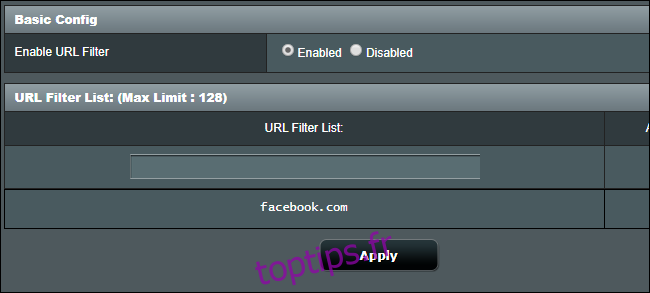
L’extension Block Site est une solution pratique pour un usage personnel. Cependant, elle n’est pas adaptée pour contrôler l’accès aux sites web pour vos enfants.
De nombreux routeurs Wi-Fi proposent des fonctionnalités de blocage de sites web intégrées, qui s’avèrent plus efficaces que les extensions Chrome. Si votre routeur offre cette option, vous pouvez l’utiliser pour bloquer l’accès à un site web sur l’ensemble de votre réseau Wi-Fi. Bien que les utilisateurs puissent potentiellement contourner ce blocage avec un VPN ou des proxies, cette méthode reste plus efficace que le blocage au niveau du navigateur.
Vous pouvez également envisager d’utiliser des logiciels de contrôle parental, disponibles sur votre ordinateur. En plus des solutions tierces, votre système d’exploitation peut offrir des outils intégrés.
Par exemple, les fonctionnalités Famille de Windows 10 vous permettent de bloquer des sites web pour un compte enfant. Sur macOS, la fonctionnalité Temps d’écran vous permet de restreindre l’accès à certains sites. Sur un Chromebook, vous pouvez utiliser Family Link pour contrôler les sites web auxquels un enfant peut accéder.
Comment bloquer un site web dans une entreprise
Les entreprises utilisant Chrome Enterprise peuvent utiliser la fonctionnalité URLBlacklist pour bloquer des sites web spécifiques. Cette fonctionnalité est destinée aux professionnels de l’informatique qui gèrent les appareils de l’entreprise et n’est pas adaptée à la gestion de Chrome à domicile. Pour plus d’informations, veuillez consulter la documentation de Google sur le blocage de sites web.